对于电脑中创建过多账户的用户来说,删除不必要的账户是很有必要的。windows 11 中删除账户的过程可能有些复杂,但 php小编新一已经准备了详细的指南,帮助大家轻松完成这一任务。继续阅读以下内容,了解在 win11 系统中删除账户的详细步骤。
1、点击下方任务栏中的开始,选择菜单列表中的"设置"打开。
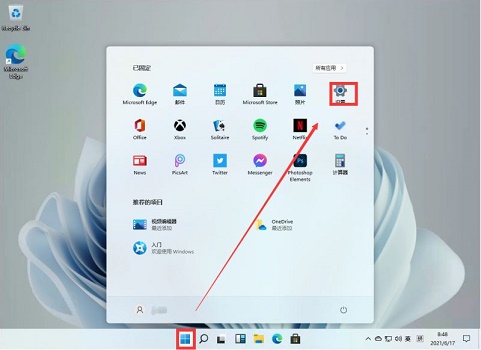
2、在打开的窗口界面中,点击"账户"选项。
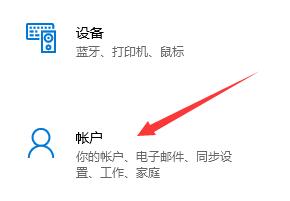
3、接着点击左侧中的"电子邮件和账户"选项。
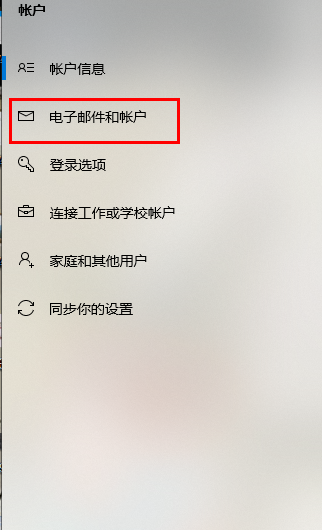
4、然后在右侧中找到想要删除的账户,点击下方的"删除"按钮就可以了。
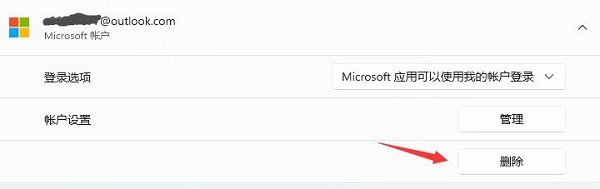
以上就是Win11怎么删除账户 Win11删除账户方法的详细内容,更多请关注php中文网其它相关文章!

每个人都需要一台速度更快、更稳定的 PC。随着时间的推移,垃圾文件、旧注册表数据和不必要的后台进程会占用资源并降低性能。幸运的是,许多工具可以让 Windows 保持平稳运行。

Copyright 2014-2025 https://www.php.cn/ All Rights Reserved | php.cn | 湘ICP备2023035733号